Win7萝卜装机版怎么格式化sd卡win7格式化sd卡的方法
时间:2018-03-25
来源:雨林木风系统
作者:佚名
sd卡是一种基于半导体快闪记忆器的新一代记忆设备,也就是手机内存卡,很多用户手机用着时间久了就发现内存卡存储空间小,导致手机运行卡慢,那么我们可以通过win7电脑将sd卡进行格式化来解决这样的问题,现在给大家分享一下win7格式化sd卡的方法。
推荐:win7纯净版64位笔记本企业版下载
1、在电脑桌面上右击鼠标,在弹出的界面中点击个性化一栏;
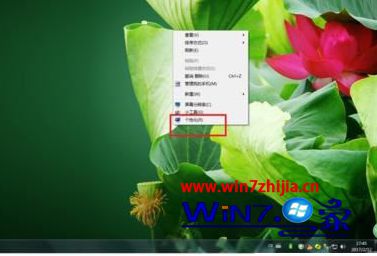
2、接下来在如下界面中点击左上角的控制面板主页一栏;
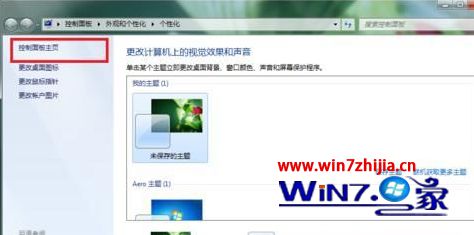
3、然后在以下界面中选择第一模块的黑鲨纯净版和安全;
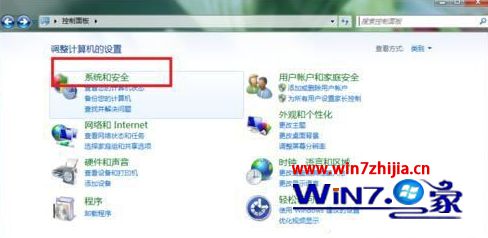
4、之后在出现的以下界面中,找到最下面的管理工具一栏;
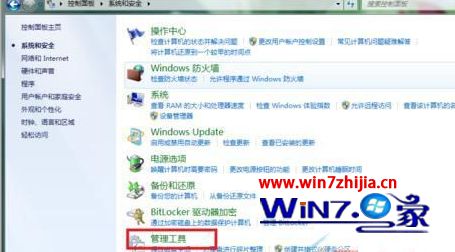
5、然后在如下界面中,找到计算机管理一栏,鼠标双击打开;
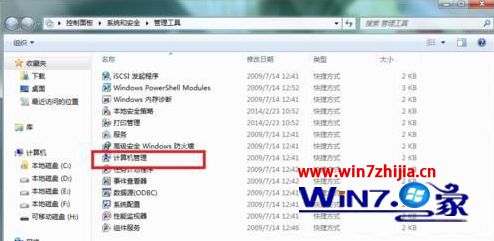
6、接着在最左边找到存储下的磁盘管理,左击即可;
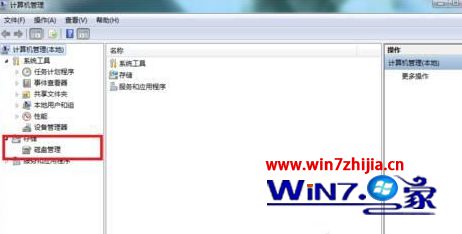
7、在出现的界面中,在右边的界面中,找到你自己的可移动磁盘H,右击后,找到格式化,点击即可,稍等一段时间后就格式化完成,你的SD卡又恢复最初的容量了。

要使手机和电脑通过USB连接,或者有读卡器把SD卡插到电脑上;
注意在格式化SD卡之前要把重要的文件做好备份。
关于win7格式化sd卡的方法就给大家介绍到这边了,有需要的用户们可以参照上面的方法进行操作吧,希望帮助到大家。
相关文章
更多+-
04/07
-
03/20
-
09/18
-
04/26
-
09/23
手游排行榜
- 最新排行
- 最热排行
- 评分最高
-
动作冒险 大小:322.65 MB
-
角色扮演 大小:182.03 MB
-
动作冒险 大小:327.57 MB
-
角色扮演 大小:77.48 MB
-
卡牌策略 大小:260.8 MB
-
模拟经营 大小:60.31 MB
-
模拟经营 大小:1.08 GB
-
角色扮演 大小:173 MB




































